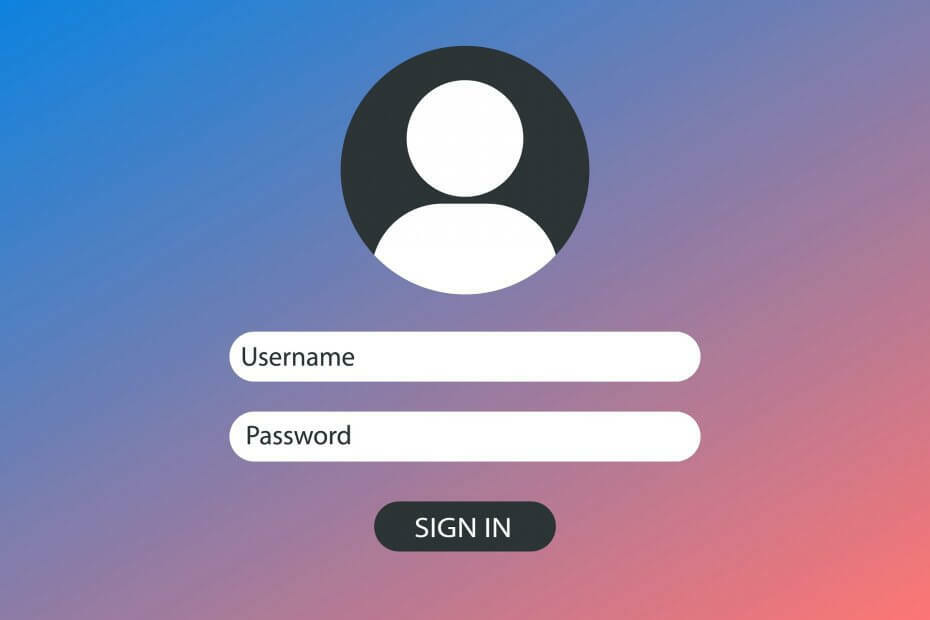- Pokud se NordVPN nepřipojí, může být ohroženo vaše soukromí a zabezpečení připojení.
- Opětovná instalace a odstranění problematických aplikací jsou obě užitečná řešení.
- Někdy však jednoduše přeinstalování NordVPN nebude stačit k vyřešení problému.
- Pokud se vám nedaří, aby NordVPN fungovalo na vašem PC, podívejte se na našeho průvodce a zjistěte, co dělat.

Používání VPN je důležité, ale někteří uživatelé uvedli, že se NordVPN po aktualizaci nepřipojí. To může být velký problém a vaše soukromí bude nechráněno, takže vám dnes ukážeme, jak tento problém vyřešit.
Nelze použít VPN může být problém a když už mluvíme o problémech s NordVPN a připojením, zde jsou některé podobné problémy, které uživatelé nahlásili:
- Připojení NordVPN se nezdařilo při přihlášení - Tento problém může být způsoben vaším antivirem, proto se ujistěte, že je do seznamu výjimek ve vašem antiviru přidán program NordVPN.
- Připojení NordVPN se při registraci nezdařilo - Ještě jednou se ujistěte, že antivirus do toho nemá žádný vliv.
- Došlo k vyjednávání klíče tls do 60 sekund - Pokud je to tvůj problém, je velká šance brána firewall blokuje přístup pro binární soubor openvpn.exe.
- Připojení NordVPN se nezdařilo z důvodu nesprávného hesla - V takovém případě zkontrolujte své přihlašovací údaje a ověřte, zda nepřekračujete maximální počet připojení.
- Připojení k NordVPN, ale bez internetu - Pokud máte tento problém, můžete jej vyřešit jednoduše odstraněním problematických aplikací. Jednoduše odeberte příslušné aplikace a software a problém by měl být zcela vyřešen.
- NordVPN se nemůže připojit k žádnému serveru - Toto je další relativně běžný problém s NordVPN. Chcete-li tento problém vyřešit, použijte příkazový řádek a obnovte svou IP adresu.
- NordVPN se nepřipojí k internetu, zůstaňte připojeni - Toto jsou některé problémy, se kterými se můžete setkat u NordVPN, ale pokud se s nimi setkáte, určitě vyzkoušejte některá z našich řešení.
Dobrou zprávou je, že tyto problémy jsou extrémně vzácné. NordVPN je velmi spolehlivá služba VPN a technické problémy jsou vzácné události.
5 nejlepších VPN, které doporučujeme
 |
U dvouletých plánů je k dispozici 59% sleva |  Zkontrolujte nabídku! Zkontrolujte nabídku! |
 |
79% sleva + 2 měsíce zdarma |
 Zkontrolujte nabídku! Zkontrolujte nabídku! |
 |
85% sleva! Pouze 1,99 $ za měsíc po dobu 15 měsíců plánu |
 Zkontrolujte nabídku! Zkontrolujte nabídku! |
 |
83% sleva (2,21 $ / měsíc) + 3 měsíce zdarma |
 Zkontrolujte nabídku! Zkontrolujte nabídku! |
 |
76% (2.83$) na 2letý plán |
 Zkontrolujte nabídku! Zkontrolujte nabídku! |
Co mohu udělat, pokud se NordVPN nepřipojilo?
1. Přeinstalujte NordVPN

- Klikněte na ikonu Start tlačítko a přejděte na Kontrolní panel.
- Jít do Programy a funkce další.
- V seznamu programů vyhledejte NordVPN a vyberte jej.
- lis Odinstalovat.
- Svou volbu potvrďte kliknutím Ano.
V některých případech může poškozená instalace vést k tomuto problému. Pokud se NordVPN nepřipojí, je možné, že je vaše instalace poškozená.
K tomu může dojít z různých důvodů a za účelem vyřešení problému se doporučuje odinstalovat NordVPN. Dv tomto ohledu neváhejte postupovat podle výše uvedených kroků.
Jakmile to znovu nainstalujete Tefincom & Co., S.A. Řešení VPN, zkontrolujte, zda problém stále přetrvává.

NordVPN
NordVPN se po aktualizaci nepřipojí? Nevzdávejte to tak snadno!
Koupit nyní
2. Zkontrolujte antivirový program
Podle uživatelů, pokud máte problémy s NordVPN, možná je příčinou váš antivirus.
Někdy se NordVPN nepřipojí, pokud do něj váš antivirus zasahuje, a aby se tento problém vyřešil, doporučujeme dočasně deaktivovat určité antivirové funkce.
Pokud to nefunguje, můžete zkusit antivirový program úplně vypnout. V některých případech to nebude stačit, takže možná budete muset antivirový program odebrat.
Mějte na paměti, že Windows 10 má Windows Defender jako výchozí antivirový program, takže i když se rozhodnete odebrat antivirový program jiného výrobce, stále máte určitou formu ochrany.
Pokud odstranění antiviru problém vyřeší, možná je vhodná doba na zvážení přechodu na jiné antivirové řešení.
Na trhu je mnoho skvělých antivirových nástrojů a pokud hledáte spolehlivý antivirus, který nebude rušit vaši VPN, doporučujeme vám vyzkoušet Bitdefender.
3. Odstraňte problematické aplikace
Podle uživatelů, pokud se NordVPN po aktualizaci nepřipojí, je možné, že do ní zasahují jiné aplikace třetích stran.
Chcete-li problém vyřešit, doporučujeme tuto aplikaci z počítače zcela odebrat. Existuje několik způsobů, jak toho dosáhnout. Použijte výše popsané řešení nebo odinstalační software, jako je IOBit Uninstaller.
Pomocí odinstalačního softwaru zcela odstraníte vybranou aplikaci spolu se všemi jejími soubory a položkami registru.
Tímto způsobem zajistíte, aby zbylé soubory a položky registru v budoucnu nezasahovaly do NordVPN.
Jakmile aplikaci úplně odstraníte, zkontrolujte, zda problém stále přetrvává.
4. Oficiální postup řešení potíží se zařízením Glasswire
Někteří uživatelé si všimli, že k tomuto problému dochází, když používají Glasswire a NordVPN. Dobrou zprávou je, že k tomuto problému dochází ve výjimečných případech a je to kvůli problémům s hardwarem nebo nesprávnému nastavení softwaru.
Glasswire je spolehlivý nástroj a je plně kompatibilní s Windows 10.
Společnost nás nedávno kontaktovala a poskytla uživatelům oficiální řešení, která vám pomohou vyřešit tento technický problém.
Z nějakého důvodu, pokud provádíte hodně vyhledávání hostitelů, může to způsobit, že NordVPN přestane fungovat. Chcete-li tento problém vyřešit, použijte toto řešení:
- Zastavte službu Glasswire v síti Správce úloh. Pravým tlačítkem klikněte na dolní hlavní panel ve Windows, zvolte Správce úloh a poté klikněte na Služby. Přejděte na ikonu G a najděte GlassWire a zastavte to.
- Spusťte Poznámkový blok jako správce a otevřete konfigurační soubor:
C: ProgramDataGlassWireserviceglasswire.conf - Soubor hostname_enable_nslookup = false
- Uložte soubor a znovu spusťte službu GlassWire kliknutím pravým tlačítkem na něj ve správci úloh.
- Nyní GlassWire již nebude vyhledávat hostitele a Nord bude pracovat jako obvykle.
Pokud narazíte na jiné problémy s NordVPN, můžete místo nastavení, s nimiž nástroj přichází, použít vestavěné nastavení VPN operačního systému Windows.
Toto rychlé řešení by každopádně mělo k vyřešení problému stačit.
5. Použijte rozšíření prohlížeče
Pokud se NordVPN po aktualizaci nepřipojí, je možné se tomuto problému vyhnout pomocí tohoto malého řešení.
uživatelům se zdá, že NordVPN se může připojit k serveru pouze jednou, ale pokud se od serveru odpojíte, nebudete se moci připojit, dokud restartujete počítač.
To může být velký problém, ale mnoho uživatelů uvedlo, že rozšíření prohlížeče funguje bez problémů.
Pokud tedy máte potíže s NordVPN, zkuste použít rozšíření prohlížeče, dokud se vám nepodaří najít trvalé řešení.
6. Zakázat IPv6
Podle uživatelů, pokud se NordVPN po aktualizaci nepřipojí, je možné, že problém je způsoben IPv6.
Pokud nevíte, existují dva standardy adres IP, IPv4 a IPv6, a někdy může být problém ten druhý.
Několik uživatelů uvedlo, že problém s NordVPN vyřešili jednoduše úplným deaktivací protokolu IPv6 na svém počítači. Je to vlastně docela jednoduché a můžete to udělat podle těchto kroků:
- Klikněte na ikonu sítě na hlavním panelu. V nabídce vyberte svou síť.

- Nyní se objeví nové okno. Klikněte na ikonu Změňte možnosti adaptéru v pravém podokně.

- Nyní by se měl zobrazit seznam dostupných síťových připojení v počítači. Klikněte pravým tlačítkem na síťové připojení a vyberte Vlastnosti z nabídky.

- Lokalizovat Internetový protokol verze 6 (TCP / IPv6) v seznamu a zrušte jeho zaškrtnutí. Nyní klikněte OK uložit změny.

Poté bude IPv6 deaktivován a problém s NordVPN by měl být vyřešen. Mějte na paměti, že pro provedení změn bude možná nutné restartovat počítač.
7. Resetujte NordVPN
Pokud se NordVPN po aktualizaci nepřipojí, je možné, že problém způsobuje jedno z vašich nastavení. Chcete-li problém vyřešit, musíte obnovit všechna svá nastavení v NordVPN na výchozí hodnoty.
To je poměrně jednoduché a můžete to udělat podle těchto kroků:
- Otevřeno NordVPN a jdi do Nastavení.
- Přejděte úplně dolů a klikněte na Zobrazit pokročilá nastavení. Nyní klikněte na Vím, co dělám
- Přejděte dolů na ikonu Diagnostika sekci a klikněte na Spusťte diagnostický nástroj.
- Nyní se objeví nové okno. Klikněte na Resetujte NordVPN
- Počkejte několik okamžiků, než se proces dokončí.
Po dokončení procesu zkontrolujte, zda problém stále přetrvává.
8. Resetujte adaptér TAP NordVPN
Někdy může dojít k problémům s NordVPN kvůli jeho virtuálnímu adaptéru. Pokud se NordVPN nepřipojí, doporučujeme restartovat síťový adaptér. Můžete to udělat podle těchto kroků:
- Následuj kroky 1-2 z Řešení 5.
- Nyní byste měli vidět Adaptér TAP NordVPN pro Windows na seznamu dostupných připojení. Klepněte pravým tlačítkem na adaptér a vyberte Zakázat z nabídky.

- Počkejte chvíli, znovu klikněte pravým tlačítkem na adaptér a vyberte Umožnit z nabídky.
Jakmile adaptér povolíte, měl by být problém vyřešen a budete moci znovu používat NordVPN.
9. Použijte příkazový řádek
Podle uživatelů, pokud se NordVPN po aktualizaci nepřipojí, může problém způsobit potíže s vaším síťovým připojením. Problém však můžete vyřešit obnovením své IP adresy.
To je docela jednoduché a můžete to udělat podle těchto kroků:
- lis Klávesa Windows + X otevřete nabídku Win + X. Vybrat Příkazový řádek (správce) nebo PowerShell (správce) ze seznamu.

- Nyní spusťte následující příkazy:
- ipconfig / vydání
- ipconfig / flushdns
- ipconfig / obnovit
- netsh resetování winsock
- resetování rozhraní netsh ipv4
- resetování rozhraní netsh ipv6
- netsh winsock resetovat katalog
- netsh int ipv4 reset reset.log
- netsh int ipv6 reset reset.log
Po spuštění těchto příkazů zkontrolujte, zda problém přetrvává. Mějte na paměti, že pro provedení změn bude pravděpodobně nutné restartovat počítač.
10. Kontaktujte NordVPN
Pokud problém stále přetrvává, možná by bylo nejlepší kontaktovat přímo společnost NordVPN.
Několik uživatelů uvedlo, že jim společnost NordVPN zaslala opravu, takže pokud máte problémy se společností NordVPN, nezapomeňte kontaktovat jejich tým podpory a oni vám pomohou problém vyřešit.
NordVPN je skvělý klient VPN, ale pokud se NordVPN nepřipojí, je pravděpodobné, že do něj bude zasahovat aplikace třetí strany. Pokud problém nepředstavují jiné aplikace, vyzkoušejte všechna další řešení z tohoto článku.
Často kladené otázky
Vaše aktuální antivirové a problematické aplikace často brání NordVPN v připojení. Použijte opravy z tohoto rychlý průvodce opravit.
NordVPN zajistil své místo jako jedna z nejlepších VPN v tuto chvíli. Rychlost, jednoduchost a nespočet bezpečnostních funkcí jsou zahrnuty.
Vy můžete. Jednoduše vyberte Nastavení z domovské obrazovky. Poté vyberte MorE pod Bezdrátové sítě a sítě, vyberte VPN a zapněte a vypněte aktivní připojení.
![StrongVPN se nepřipojí / přihlášení se nezdařilo [úplná oprava]](/f/faf903e4d0c4b92a9ad4414da38e959d.png?width=300&height=460)